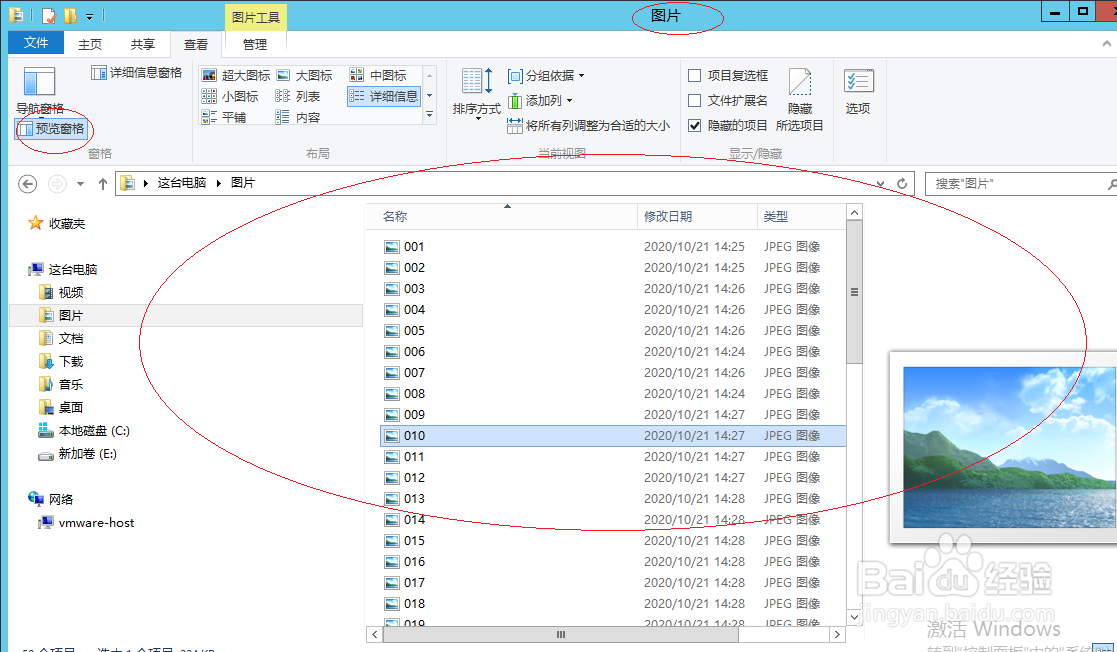1、启动Windows Server 2012,点击开始屏幕"桌面"磁贴

2、鼠标右击任务栏"Windows 徽标"按钮

3、弹出快捷菜单选项列表,选择"文件资源管理器"项

4、展开左侧文件夹树形目录结构
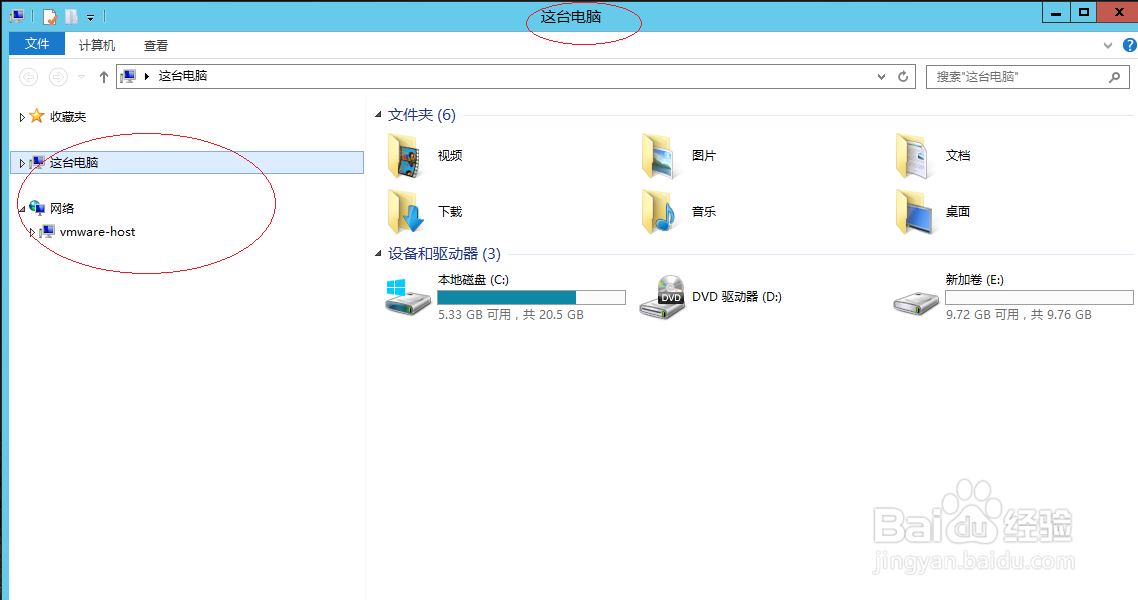
5、点击右侧"展开功能区"向下按钮,选择"查看"标签

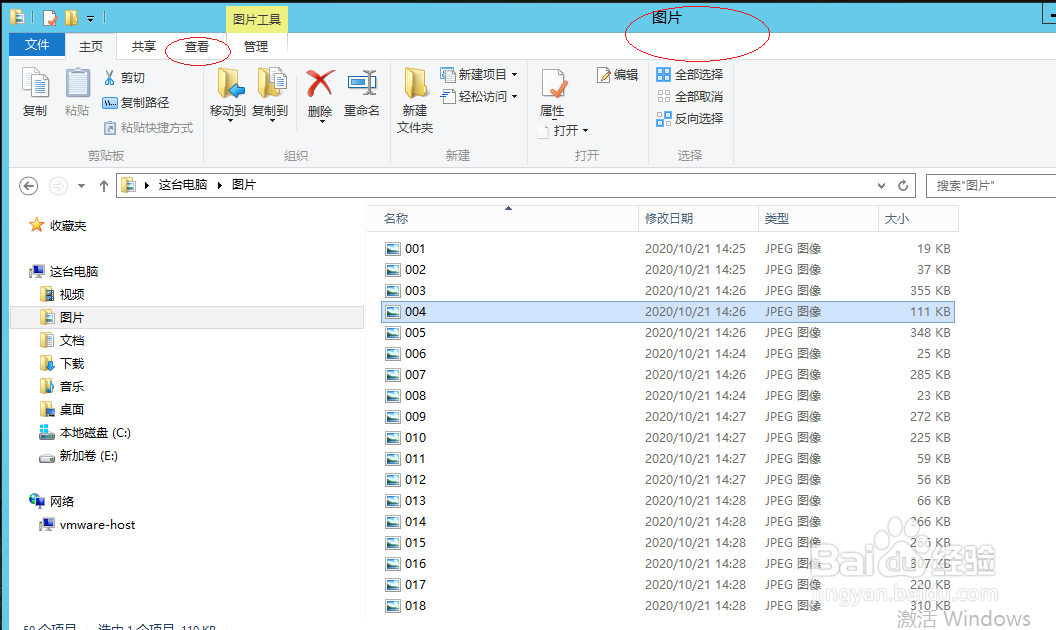
6、点击"窗格|预览窗格"图标

7、完成资源管理器显示预览窗格的操作,本例到此希望对大家能有所帮助
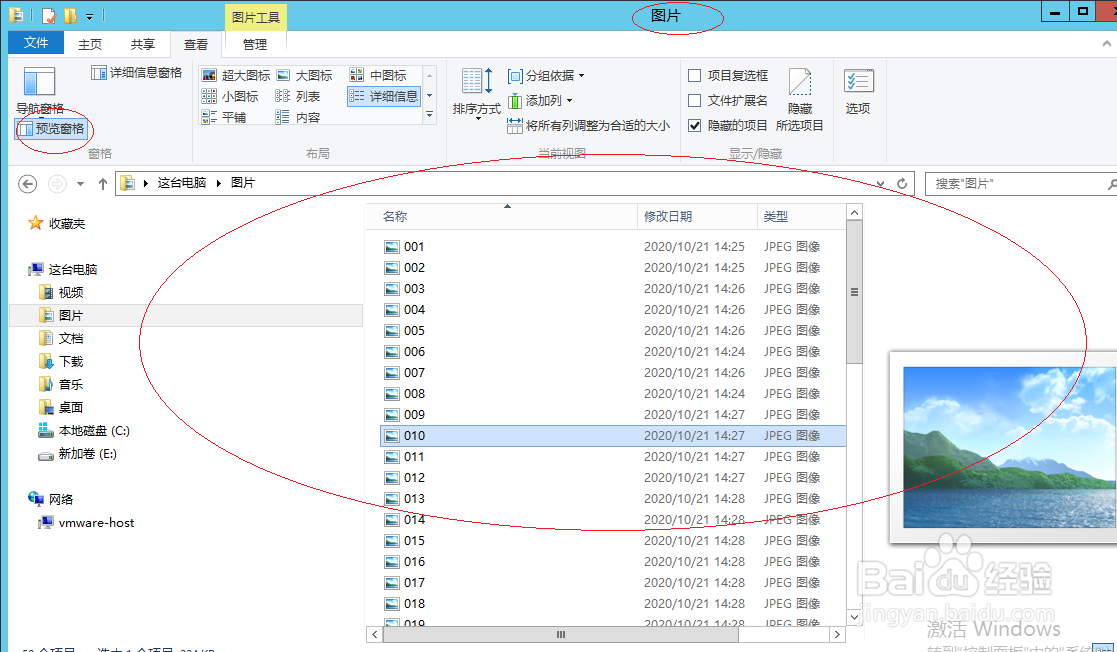
时间:2024-10-13 23:46:18
1、启动Windows Server 2012,点击开始屏幕"桌面"磁贴

2、鼠标右击任务栏"Windows 徽标"按钮

3、弹出快捷菜单选项列表,选择"文件资源管理器"项

4、展开左侧文件夹树形目录结构
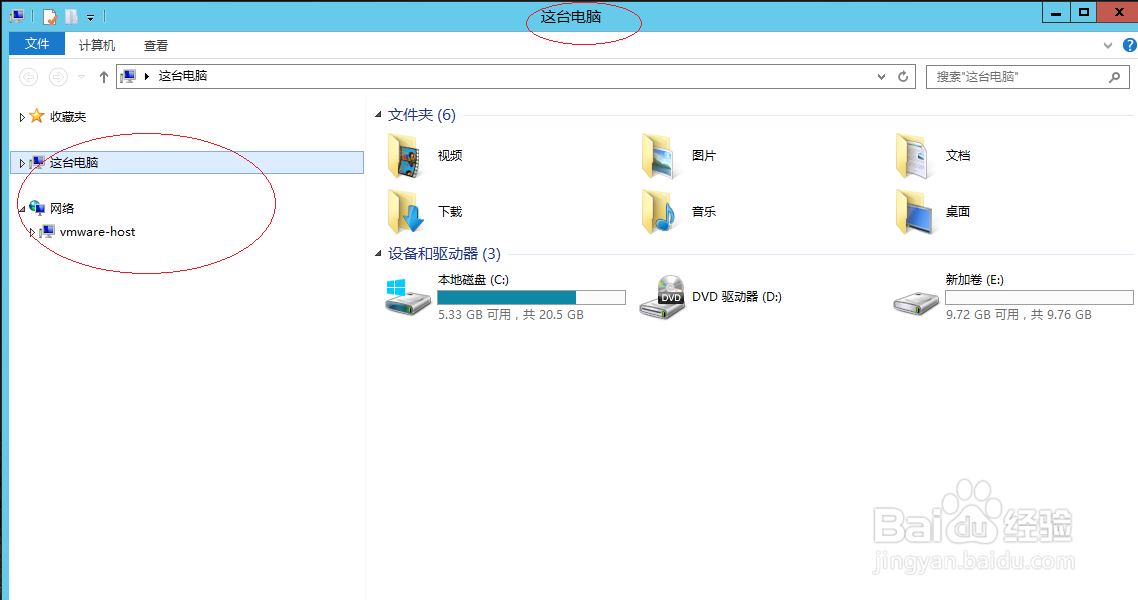
5、点击右侧"展开功能区"向下按钮,选择"查看"标签

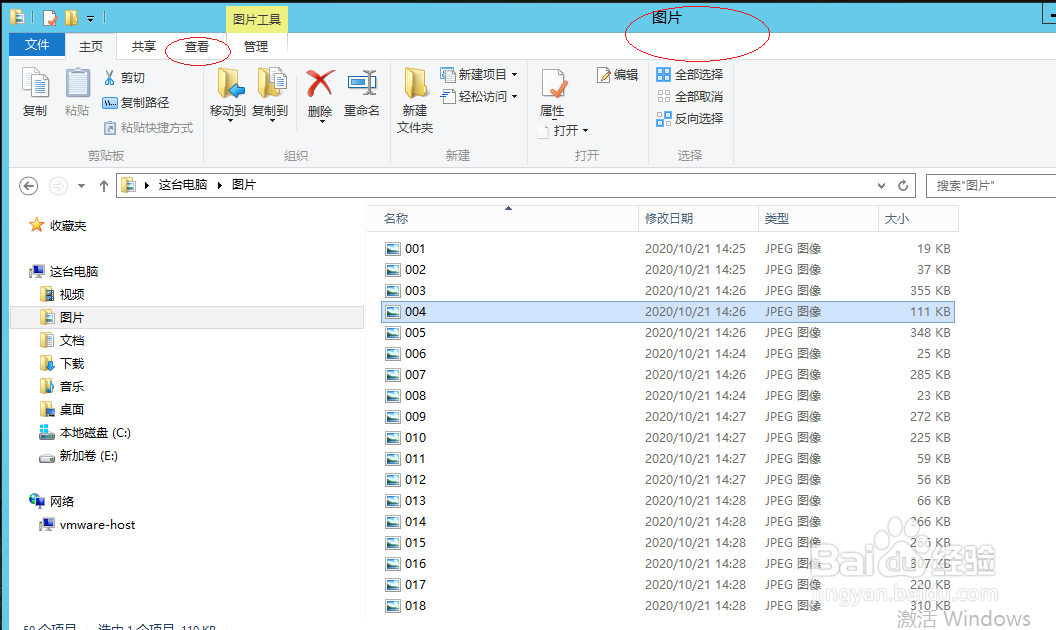
6、点击"窗格|预览窗格"图标

7、完成资源管理器显示预览窗格的操作,本例到此希望对大家能有所帮助